
Агуулгын хүснэгт:
- Зохиолч Bailey Albertson [email protected].
- Public 2023-12-17 13:03.
- Хамгийн сүүлд өөрчлөгдсөн 2025-01-23 12:44.
IPhone, iPad, iPod touch дээр модем холболтыг хэрхэн идэвхжүүлж ашиглах
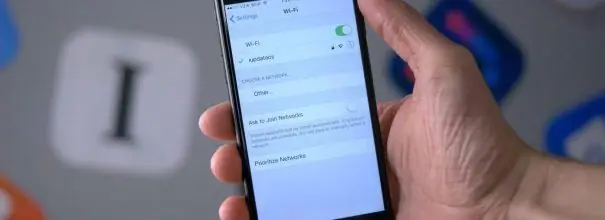
Өнөө үед үнэгүй интернэт түгээмэл болжээ. Wi-Fi сүлжээний цэгүүд олон нийтийн газар болгонд байдаг. Гэхдээ суурин төхөөрөмж эсвэл зөөврийн компьютерээс интернетэд холбогдох шаардлагатай байдаг ч ойролцоо Wi-Fi сүлжээ байхгүй байна. Энэ нь таны iPhone, iPad эсвэл iPod touch дээр холболт хийхэд хялбар байдаг.
IPhone, iPad, iPod touch холболт
Өнөөдөр iPhone, iPad, iPod touch гэх мэт Apple-ийн төхөөрөмжүүд маш их түгээмэл байдаг. Модем горим нь эдгээр хэрэгслүүдээс харилцаа холбооны цэгийг бий болгох, интернетийн дохиог хамгийн ойрын смартфон, таблет гэх мэттэй хуваалцах боломжийг олгодог функц юм. Төхөөрөмжөөс бусад үйл ажиллагаанд шаардлагатай бүх зүйл бол хандалт юм. үүрэн холбооны оператороор дамжуулан интернетэд.

Та Wi-Fi-г утсаа ашиглан хуваалцах боломжтой
Модемийн горимыг хэрхэн идэвхжүүлэх вэ
Хэрэв та iOS төхөөрөмжөөсөө интернетийг "түгээх" хүсэлтэй бол дараах алхмуудыг дагана уу.
-
Утасны тохиргоон дээр очиж "Модем горим" товчийг олно уу. Үүн дээр дарна уу.

IPhone тохиргоонд холбох таб Утасны тохиргооноос "Модем горим" -ыг сонгоно уу
-
Хэрэв та төхөөрөмжийг бусад төхөөрөмжөөс интернетэд нэвтрэхийг хүсч байвал гулсагчаа асаана уу. Үүнийг хийхийн тулд шилжүүлэгчийг баруун тийш гулсуулна уу.

"Модемийн горим" таб дээрх гулсагч Утасыг бусад төхөөрөмжөөс интернетэд нэвтрэх боломжийг олгохын тулд гулсагчийг баруун тийш хөдөлгөнө үү
Модем горимыг хэрхэн ашиглах талаар
Горимыг асаасны дараа утсаар үүсгэсэн сүлжээнд хэрхэн холбогдохоо шийдэх хэрэгтэй. Хэд хэдэн сонголт байна:
- Wi-Fi ашиглан;
- bluetooth ашиглах;
- таны төхөөрөмжийн USB холбогчоор дамжуулан.
Цаашдын үйл ажиллагааны жагсаалт нь таны сонголтоос хамаарна.
Wi-Fi ашиглан
Wi-Fi-ээр интернетэд холбогдохын тулд:
- Өөрийн компьютер эсвэл зөөврийн компьютерээр дамжуулан үүсгэсэн Wi-Fi холболтыг сонгоно уу.
- Хэрэв тохируулсан бол нууц үгээ оруулна уу, холболт амжилттай үүснэ.
Нууц үг тохируулахын тулд төхөөрөмж дээрх "Модем горим" цэснээс "Нууц үг" гэсэн мөрийг олж, хүссэн нууц үгээ оруулна уу. Энэ нь дараахь шаардлагыг хангасан байх ёстой.
- зөвхөн англи үсгийг ашиглах;
- тоо болон зарим цэг таслалыг ашиглах;
-
дор хаяж найман тэмдэгтээс бүрдэх агуулга.

"Модем горим" дахь нууц үг Шаардлагатай бол энэ мөрөнд хүссэн нууц үгээ оруулна уу
Видео: Wi-Fi-г iPhone-ээр хэрхэн хуваалцах вэ
USB-ээр дамжуулан
USB-ээр интернетэд холбогдохын тулд:
-
Програм нь iOS төхөөрөмжийг компьютерт амжилттай холбох драйверуудтай тул iTunes-ийн хамгийн сүүлийн хувилбарыг албан ёсны вэбсайтаас хувийн компьютер эсвэл зөөврийн компьютер дээрээ суулгаарай.

ITunes-ийн үндсэн цонх Интернетийг "түгээх" төхөөрөмж дээрээ iTunes суулгаарай
- Хөдөлгөөнт төхөөрөмжөө компьютертээ холбоно уу. Үүнийг төхөөрөмжтэй хамт ирдэг тусгай USB кабелиар дамжуулан хийх ёстой.
-
Таны утас iTunes дээр гарч ирэх ёстой. Та холболт үүсгэсэн бөгөөд үүнийг ашиглах боломжтой эсэхээ шалгаарай.

iPhone USB холболтоор холбогдсон Холболт үүссэн эсэхийг шалгаарай
Хэрэв та USB холболтыг одоогоор ашиглахгүй байгаа бол идэвхтэй орхиж болохгүй. Үгүй бол цэнэглэхийн оронд утас компьютерт холбогдох бүрт төхөөрөмжтэй холбогдох болно.
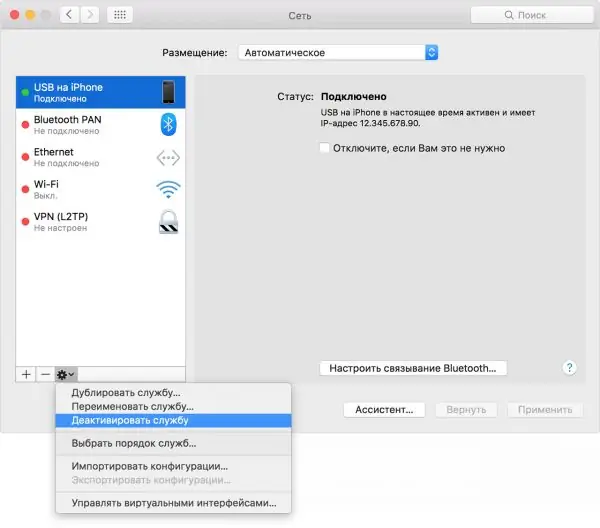
Та "Үйлчилгээг идэвхгүй болгох" дээр дарж USB холболтыг тасалдуулж болно.
Bluetooth-ээр дамжуулан
Bluetooth-ээр интернетэд холбогдохын тулд:
- Утасны тохиргоо руу очно уу.
- Bluetooth-г асаана уу.
- Мөн холбогдохыг хүссэн төхөөрөмж дээрх Bluetooth модулийг идэвхжүүл.
-
Мэдэгдлийн самбар дээрх холболтын дүрс дээр дарна уу. Дараа нь төхөөрөмжийг сонгоод Mac OS дээр "Сүлжээнд холбогдох" дээр дарна уу. Хэрэв холболт амжилттай бол та холбогдох бичээсийг харах болно.

Төхөөрөмжүүдийг Bluetooth-ээр холбох Холболт амжилттай болсон эсэхийг шалгана уу
-
Хэрэв та Windows OS төхөөрөмжөөр холбогдох гэж байгаа бол хулганыхаа баруун товчийг дарж контекст цэсийг гаргаж, Connect via and Access Point командыг сонгоно уу.

Төхөөрөмж ба принтерийн цонхонд Windows Bluetooth Төхөөрөмжийн зураг дээр хулганы баруун товчийг дараад "Connect Via" ба "Access Point" -г сонгоно уу.
Боломжит асуудлууд ба шийдлүүд
Хэрэв утасны тохиргоонд "Модем горим" функц байхгүй бол дараахь зүйлийг хийнэ үү.
-
"Үүрэн" хэсгийг нээнэ үү.

Утасны тохиргоон дахь "Үүрэн утас" хэсэг "Үүрэн холбооны" зүйлийг сонгоно уу
-
Таны операторын дэлгэрэнгүй мэдээлэл энд байна: APN, хэрэглэгчийн нэр, нууц үг.

Операторын өгөгдөл Таны үүрэн телефоны операторын талаар заасан өгөгдлийг бид санаж байна
- Энэ мэдээллийг санаж эсвэл хуулаад дараа нь "Модем горим" хэсэгт оруулна уу.
- APN, хэрэглэгчийн нэр, нууц үгээ оруулсны дараа Модемийн горимын товчлуур нь Үүрэн цонхны тохиргоон дээр гарч ирнэ.
Wi-Fi холболтын асуудал
Хэрэв холболт амжилтгүй болбол дараахь зүйлийг хийх хэрэгтэй.
- та төхөөрөмж дээрээ үүсгэсэн нэвтрэх цэгийг яг сонгосон;
-
нууц үгийг зөв оруулсан;

"Модем горим" дахь нууц үг Оруулсан нууц үг зөв эсэхийг шалгана уу
- Тагийн төхөөрөмжид хэтэрхий олон гадны төхөөрөмж холбогдоогүй байна. нэг удаагийн холболтын тоог хязгаарлаж болно.
Хэрэв холболт амжилтгүй болбол компьютер дээрх Wi-Fi модулийг дахин асаагаад үзээрэй (эсвэл холбогдох гэж байгаа бусад төхөөрөмжөө).
USB холболтын асуудал
Хэрэв USB холболттой холбоотой асуудал гарвал:
- iTunes таны төхөөрөмжийг таних эсэхийг баталгаажуулах, хэрэв үгүй бол програмыг шинэчлэх;
- USB кабелийн бүрэн бүтэн байдлыг шалгах;
- сүлжээг идэвхгүйжүүлж, дахин идэвхжүүлж үзээрэй.
Хэрэв энэ нь ажиллахгүй бол татаж аваад USB кабелийг холбогч руу буцааж залгаарай.
Bluetooth холболтын асуудал
Хэрэв танд Bluetooth-ээр холбогдоход асуудал гарвал:
- хоёр төхөөрөмж дээрх Bluetooth модулийг унтрааж, дараа нь асаах;
- боломжтой бол идэвхтэй Bluetooth модультай бусад төхөөрөмжөөс зайлсхийх;
- утасны цээжилсэн холбогдсон төхөөрөмжүүдийг устгах. Дараа нь шинэ холболт хийхийг оролдоорой;
- холбох функцийг унтраалгүйгээр утсаа дахин асааж үзээрэй.
Бид iOS холбооны төхөөрөмжийг холболтын горимд хэрхэн оруулах талаар олж мэдсэн. Одоо та сүлжээний хамрах хүрээний iPhone эсвэл iPad-тай бол байршилаас үл хамааран компьютер, таблет эсвэл зөөврийн компьютерээс интернетэд холбогдох боломжтой.
Зөвлөмж болгож буй:
Хэрэв IPhone эсвэл IPad нас барсан бөгөөд цаашид асахгүй бол яах вэ: видео асуудлын шийдэл

Хэрэв цэнэглэх үед асахгүй бол iPad эсвэл iPhone-ийн тэжээлийн схемийг хэрхэн сэргээх вэ. Засварлах алхам алхмаар зааварчилгаа. Ирээдүйд цэнэглэх асуудлаас хэрхэн зайлсхийх вэ
Хэрэв та Icloud нууц үгээ мартсан бол яах вэ: ICloud-д нэвтрэх эрхийг хэрхэн сэргээх

ICloud нууц үгээ хэрхэн яаж сэргээх вэ. Алхам алхмаар зааварчилгаа, процессын скриншотууд, видео
Муурны хоргодох байр: энэ юу вэ, хэрэв амьтан шаардлагагүй бол хаана өгөх, зулзагыг хэт их өртөхөөс хэрхэн яаж гэртээ авч явах вэ?

Муурыг хаана хавсаргах вэ. Шинэ байшинд зориулж амьтан хэрхэн бэлтгэх. Асрамжийн газарт амьдрах үр дагавар. Хамгаалах байрнаас гэрийн тэжээвэр амьтдыг сонгох зөвлөмж. Муур ирэхэд хэрхэн бэлтгэх вэ
Yandex хөтөч дээр дуу байхгүй бол юу хийх хэрэгтэй вэ - яагаад ажиллахгүй байгаа, яаж засах вэ, зураг, видео бичлэг бүхий алхам алхмаар зааварчилгаа

Yandex хөтөч дээр дуу гарахгүй байх шалтгаан. Програмчлалын аргаар асуудлыг хэрхэн арилгах вэ. Хэрэв бүх зүйл бүтэлгүйтвэл юу хийх хэрэгтэй
Opera-д зориулсан үнэгүй VPN өргөтгөл: энэ нь юу вэ, хэрхэн татаж авах, компьютер дээр суулгах, Opera-г идэвхжүүлэх, тохируулах

Өргөтгөлийн хэлбэрээр ямар VPN үйлчилгээ байдаг вэ? Opera дээр суулгагдсан VPN байна уу? Opera хөтөч дээр VPN өргөтгөлийг хэрхэн суулгаж ашиглах
